
אי פעם תרצה לצפות בסרטון בטלפון שלך אוטאבלט מבלי לבזבז את שטח האחסון שלו? או אולי אתה פשוט צריך להציג קובץ שהחבר שלך נתן לך. רוב מכשירי האנדרואיד המודרניים תומכים בכונני USB סטנדרטיים, כך שתוכל לחבר כונן הבזק ממש כמו שהיית עושה במחשב.
הגרסאות המודרניות של אנדרואיד שיפרו את התמיכהעבור התקני אחסון חיצוניים, אך בחלק מהמכשירים הישנים, תהליך זה עשוי לדרוש השתרשות. אז נדון בשתי השיטות כאן, נתחיל בשיטה הקלה והלא-שורשית לטלפונים וטאבלטים חדשים יותר.
ראשית: קבל כבל OTG USB

קשורים: כיצד לחבר עכברים, מקלדות ומשחקים לטלפון או טאבלט אנדרואיד
בטח שמתם לב שהטלפון שלכם לא עושה זאתיש יציאת USB רגילה. כדי לחבר את כונן ההבזק לטלפון או לטאבלט, תזדקק לכבל USB בדרכים (המכונה גם USB OTG). ניתן להשיג כבלים אלה במחיר של 5 דולר בערך באמזון. זהו כבל מתאם קצר עם חיבור MicroUSB קטן בקצה אחד וחיבור USB גדול יותר בקצה השני.
לרוע המזל, יתכן וזה לא עובד במכשירים מסוימים. מכשיר ה- Android שלך זקוק ליכולת לתפקד כמארח OTG. ייתכן שחלק מהטלפונים החכמים והטאבלטים אינם בעלי יכולת זו, לכן ייתכן שתרצה לבצע חיפוש באינטרנט כדי לבדוק אם המכשיר שלך תואם לפני רכישת כבל.
ברגע שיש לך את זה, פשוט השתמש בכבל כדי להתחברטלפון או טאבלט אנדרואיד וכונן ה- USB שלך יחד - זהו. ניתן להשתמש בכבל זה גם לחיבור סוגים אחרים של התקני USB לטלפון או לטאבלט אנדרואיד שלכם, כולל מקלדות USB, עכברים ופלטיקים.
מערכות קבצים נתמכות
קשורים: מה ההבדל בין FAT32, exFAT ו- NTFS?
באופן אידיאלי יש לעצב את כונן ה- USB שלךמערכת הקבצים FAT32 לתאימות מרבית. מכשירי אנדרואיד מסוימים עשויים לתמוך גם במערכת הקבצים exFAT. למרבה הצער, אף מכשיר אנדרואיד לא יתמוך במערכת הקבצים NTFS של מיקרוסופט.
אם המכשיר שלך לא מעוצב עם מכשירמערכת קבצים מתאימה, תוכל לעצב אותה לאחר שתתחבר למכשיר Android שלך. עם זאת, עיצוב הכונן ימחק את תוכנו, ולכן עליכם לוודא שהוא בפורמט הנכון כשתעבירו אליו לראשונה קבצים.
השיטה שאינה שורש: לרוב המכשירים החדשים יותר
בגרסאות מודרניות של אנדרואיד תקבלהודעה שאומרת שהכונן מיועד להעברת תמונות ומדיה לאחר הצמדתו. תראה כפתור "חקור" שיאפשר לך לגלוש בקבצים בכונן, וכפתור "הוצא" שיאפשר להסיר את הכונן בבטחה.
אם אתה מפעיל גרסה ישנה יותר של אנדרואיד, ייתכן שתצטרך ליישום StickMount השורש בלבד כדי לגשת לקבצים במקום זאת.

קשורים: כיצד להשתמש במנהל הקבצים המובנה של Android 6.0
הקש על כפתור "סייר" ועל הקובץ החדש של אנדרואידמנהל יפתח, יציג את תוכן הכונן. אתה יכול לגלוש ולנהל את הקבצים כמו שאתה יכול בדרך כלל. לחץ לחיצה ארוכה על קובץ אחד או יותר על תיקיות כדי לבחור אותם.
אם יש לך סרטונים, מוסיקה או סרטיםכונן, אתה יכול להקיש עליהם כדי לפתוח אותם ביישומי הצופה המדיה במכשיר שלך. זה יאפשר לך לצפות בסרטונים המאוחסנים בכונן הבזק מסוג USB בטלפון בזמן נסיעה, למשל.
כמובן שתוכל גם להתקין אפליקציית ניהול קבצים של צד שלישי ולהשתמש בזה במקום במנהל הקבצים המובנה של אנדרואיד.

אתה יכול גם לפתוח את אפליקציית ההגדרות של Android ולהקיש על"אחסון ו- USB" כדי לראות סקירה כללית על האחסון הפנימי של המכשיר שלך וכל התקני אחסון חיצוניים המחוברים אליו. הקש על האחסון הפנימי כדי לראות את הקבצים במכשיר שלך באמצעות מנהל קבצים. לאחר מכן תוכל להשתמש במנהל הקבצים כדי להעתיק או להעביר קבצים לכונן הבזק מסוג USB.
יישומים מסוימים מאפשרים גם לשמור קבצים ישירותלכל מכשיר אחסון שתרצה, או לפתוח קבצים ישירות ממכשיר אחסון. אתה יכול להשתמש ביישומים אלה כדי לשמור קבצים לטעון אותם מהכונן החיצוני.
הוצא את הכונן כשתסיים ותוכל לחבר אותו למחשב או למכשיר אנדרואיד אחר, ומאפשר לך להעביר קבצים הלוך ושוב.

אם ברצונך להתאים אפשרויות נוספות, תוכל להקיש עלכפתור התפריט במנהל הקבצים בזמן הגלישה בתוכן כונן ה- USB והקש על "הגדרות". יש אפשרות "לעצב" את הכונן כאן, ומאפשר למחוק את תוכנו מבלי לקחת אותו למחשב.
שיטת השורש: למכשירים שלא יעלו כונני USB
מכשירים מסוימים עשויים לתמוך ב- OTG USB, אך עבור חלקםהסיבה איננה תומכת בהרכבת כונן USB (בדרך כלל מכשירים עם גרסה ישנה יותר של אנדרואיד). במקרים אלה, תצטרך לשרש את הטלפון שלך ולהשתמש באפליקציה בשם StickMount כדי לקרוא את כונן ההבזק שלך. אם אין לך גרסת אנדרואיד עם סייר הקבצים המובנה החדש, תצטרך גם אפליקציית סייר קבצים כמו סייר הקבצים ES.
בחנו את התהליך הזה עם Nexus 7 הישן שלנומריץ 4.1 ג'לי שעועית, אך אין שום התחייבות שהוא יהיה זהה בכל מכשיר. ככל שהמכשיר שלך ישן יותר, כך גדל הסיכוי שנתקל בנהג ובעיות אחרות. כך שהקילומטראז 'שלך עשוי להשתנות.
ברגע ששני היישומים האלה מותקנים, חבר קצה אחדשל כבל ה- OTG USB לתוכו וחבר את כונן ה- USB לקצה השני של הכבל. תראה הנחיה של StickMount כאשר הכונן מחובר. הקש על אישור ו- StickMount ינגיש את הקבצים במכשיר ה- USB.
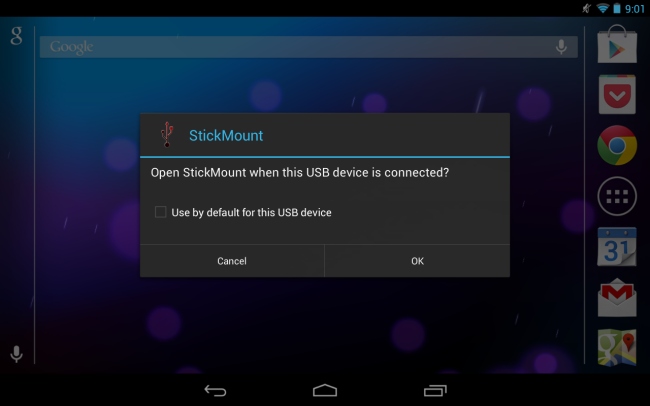
יהיה עליך להעניק גישה לשורש ל- StickMount. התהליך ייכשל כאן אם אינך מושרש.

אם אתה מסכים לשתי הדיאלוגים ובחר את השתמש כברירת מחדל בתיבת הדו-שיח הראשונה, לא תראה דו-שיח כשאתה מחבר הבא לכונן ה- USB שלך - כל זה יקרה אוטומטית.
תראה הודעה שמציינת ש- StickMount הצליח להתקין את המכשיר תחת / sdcard / usbStorage.

פתח את אפליקציית סייר הקבצים ES במכשירך והקש על תיקיית ה- usbStorge.

תראה לפחות תיקיה אחת בתוך תיקיית ה- usbStorage. תיקיות אלה מייצגות את המחיצות השונות במכשירים המחוברים שלך.

הקש על התיקיה ותראה את הקבצים בתוכה. הקש או לחץ לחיצה ארוכה על הקבצים כדי לפתוח אותם או לתפעל אותם כרגיל.

במקרה זה, השתמשתי בכונן הזה לצפייה בסרטון בטאבלט שלי שאין בו הרבה מקום פנוי כרגע.

כשתסיים, תוכל להקיש על StickMountאפשרות במגש ההודעות שלך לביטול ההפעלה (כיבוי) של הכונן ואז ניתוקו. הודעה זו מודיעה לך גם כאשר StickMount התקין כונן בהצלחה.

בעוד הכבל מעט מגושם, הוא עדייןנוח לצפייה בסרטונים במטוס או כשאתה יושב בביתך. אתה יכול להשתמש בו גם כדי להעביר קבצים לכל מטרה אחרת, בדיוק כמו שתשתמש בכונן USB במחשב.








